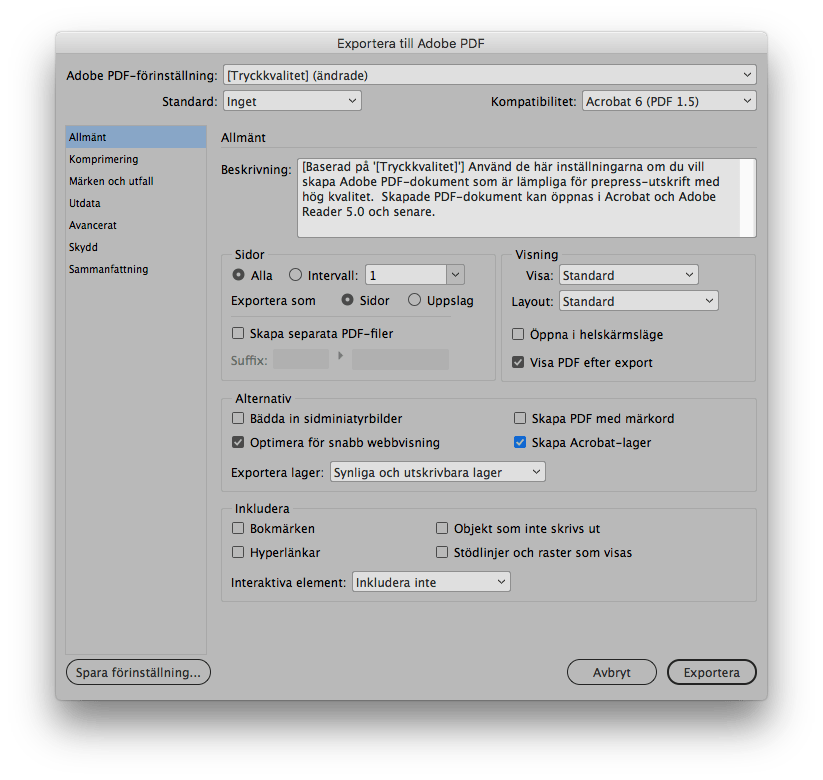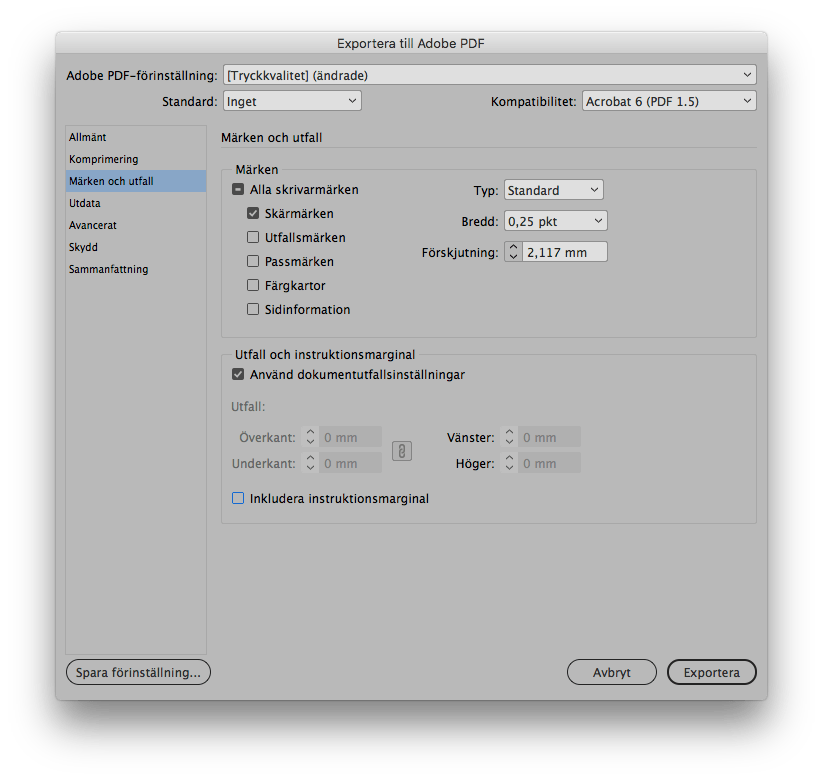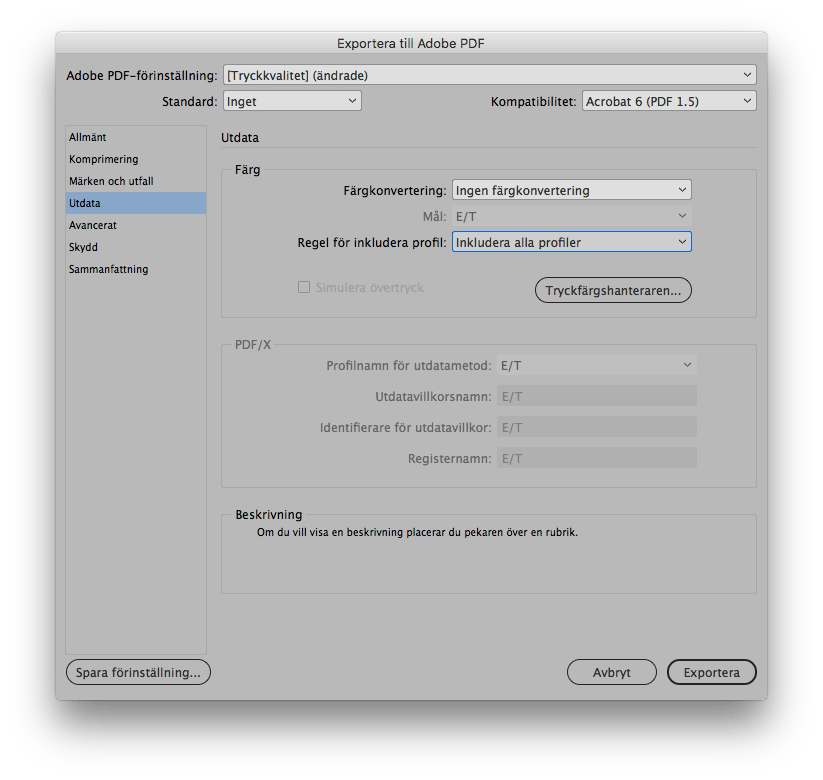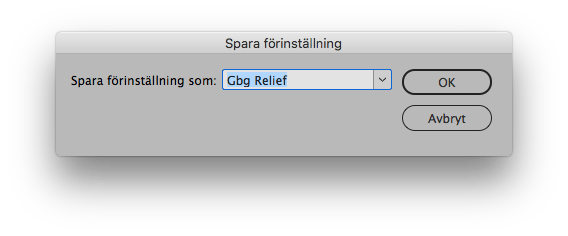Tryckoriginal
Kort vägledning till hur man skapar ett tryckoriginal
Kort vägledning till hur man skapar ett tryckoriginal
Vi tar emot tryckoriginal i PDF-format färdigt för tryck, som Illustrator vektorfil (.ai) eller i projektform i InDesign, Photoshop eller Illustrator.
Tryckfilen skall innehålla skärmärken, däremot behöver vi inte passmärken, utfallsmärken eller några andra skrivarmärken.
Om trycket har element (grafik eller bilder) som går ut i kanten på den färdiga produkten behöver du skapa den med utfall på 3 mm för att undvika vita kanter vid skärningen.
För rasterbilder (grafik, illustration och foton) behöver upplösningen vara minst 300 dpi, 600 dpi för fullgott tryck.
För digitaltryck kan vi hantera följande färgprofiler:
Varning: Har du bilder från en modernare iPhone har dessa färgprofilen P3 som vi tyvärr inte kan direkt använda för trycket. Dessa bilder måste konverteras till en av de ovan listade färgprofilerna för RGB.
Varning: Skickar du bilder utan färgprofil kommer rippen att tolka CMYK-data som råvärden och RGB tolkas som sRBG.
Så här skapar du en PDF som fungerar i de allra flesta fall i vårt tryck.